HP ialah salah satu syarikat teknologi paling popular di seluruh dunia. Kami tidak dapat menafikan hakikat betapa hebatnya komputer riba, desktop, tablet dan pencetaknya. Oleh itu, kami tidak akan terkejut jika ramai penggunanya kagum dan berpuas hati dengan produk yang dinyatakan. Oleh itu, jika anda memiliki komputer riba, desktop atau tablet HP, dan perlu tahu bagaimana untuk tangkapan skrin pada HP, maka anda bertuah untuk mencapai artikel ini. Ia adalah kerana anda akan mempelajari kaedah yang terbukti berkesan atau prosedur terbaik dalam melakukan tugas dengan betul. Oleh itu, apa tunggu lagi? Bersedia untuk menyerap satu lagi pembelajaran berharga dengan penyelesaian terbaik yang disediakan di bawah.
Bahagian 1. Kaedah Terbaik untuk Tangkapan Skrin pada Komputer Riba dan Desktop HP
Kaedah terbaik untuk tangkapan skrin kandungan skrin komputer riba hanya di telapak tangan anda jika anda tahu tentangnya. Oleh itu, bagaimana untuk menangkap skrin komputer HP dengan cekap? Nah, komputer HP, malah semua komputer hari ini, mempunyai alatan terbina dalam untuk menangkap skrin. Tetapi sudah tentu, terdapat juga banyak aplikasi menangkap skrin yang tersedia di gedung aplikasi sekarang yang boleh menjadi teman yang hebat dalam menangkap skrin. Namun, tidak semuanya cekap. Tetapi jangan risau, kerana, dalam bahagian ini, kami akan memperkenalkan aplikasi terbukti untuk kerja ini sebagai kaedah alternatif kami yang boleh anda miliki. Jadi, yang mana mereka? Jom lihat di bawah.
Kaedah 1. Menggunakan Aplikasi Snipping Terbaik
1.1 Perakam Skrin AVAide
Perakam Skrin AVAide dikenali kerana bersifat tegas dan pelbagai fungsi. Ia adalah perisian yang paling dinanti-nantikan yang dicari oleh semua orang untuk snipping dan alat rakaman skrin tidak harus melawan. Adakah mereka akan menentang perisian yang, selain daripada mempunyai perakam terbaik skrin, video, audio, permainan, kamera web dan telefon, juga mempunyai alat snipping terbaik untuk tangkapan skrin pada HP? Belum lagi banyak stensil seperti warna, fon, saiz dan bentuk yang boleh anda sertakan dalam imej yang ditangkap. Selain itu, Perakam Skrin AVAide ini membolehkan anda menghasilkan skrin yang ditangkap dalam pelbagai format seperti PNG, BMP, JPEG, GIF dan TIFF.
Apa lagi? Ini mungkin salah satu perisian hebat yang disertakan dengan kekunci pintas untuk menjadikan navigasi pengguna lebih mudah diakses. Bersama-sama dengan itu ialah tetapan unik lain yang dimilikinya, seperti tetapan untuk bunyi, mikrofon, kamera, tetikus dan banyak lagi. Itu hanyalah sebahagian daripada keseluruhannya yang indah. Oleh itu, untuk melihat cara ia boleh membantu anda tentang cara membuat tangkapan skrin pada desktop HP, berikut ialah langkah untuk berbuat demikian.
- Tangkap dan snip paparan skrin anda dalam tiga mod!
- Cekap merekodkan segala-galanya pada komputer HP anda dengan cepat.
- Output berkualiti tinggi hingga tanpa kerugian yang dihasilkannya.
- Banyak tetapan dan stensil untuk diubah suai
- Boleh dipercayai dan fleksibel walaupun kepada peranti komputer lain dengan Windows dan Mac OS.
Cara Menggunakan Perakam Skrin AVAide untuk Menangkap Skrin HP
Langkah 1Dapatkan perisian snipping pada komputer HP anda dan lancarkannya. Setelah dilancarkan, anda boleh pergi terus ke SnapShot alat, yang terdapat dalam kotak alat berkuasa di bahagian ekor antara muka.
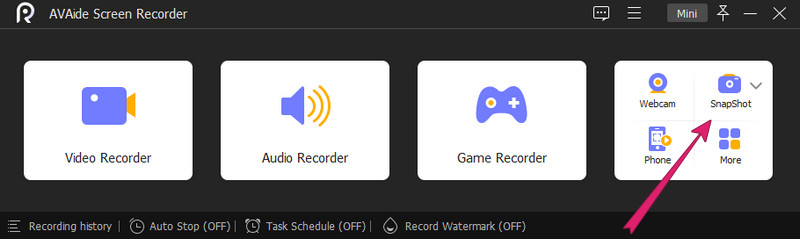
Langkah 2Jadi, ini adalah cara untuk mengambil tangkapan skrin pada desktop HP selepas anda mengklik butang SnapShot alat. Jadi, anda hanya perlu melaraskan silang supaya sesuai dengan skrin yang anda ingin tangkap. Selepas itu, tentukan untuk menavigasi stensil untuk skrin yang ditangkap mengikut keperluan anda.
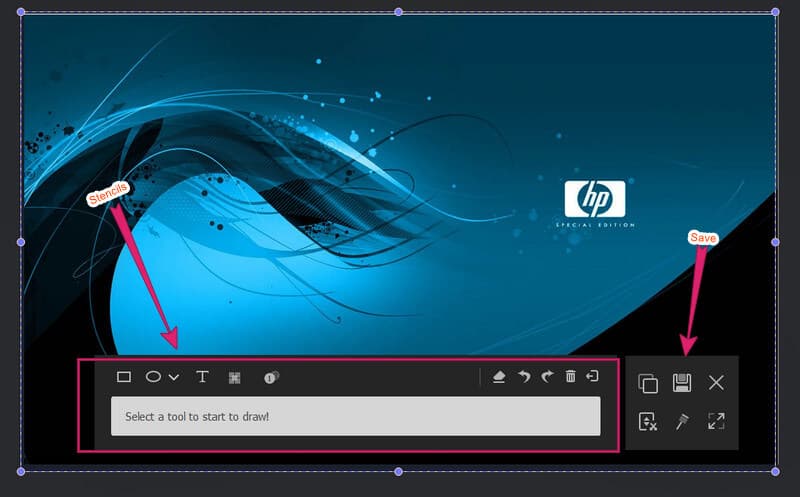
Langkah 3Kemudian, tekan Jimat ikon apabila selesai dengan pengeditan atau bila-bila masa anda mahu.
1.2. Snagit
Snagit ialah satu lagi alat snipping yang membawa perbezaan dalam menangkap skrin. Ini juga mempunyai antara muka yang mudah digunakan dengan banyak pilihan ciri yang unik. Snagit membolehkan anda mengedit, mengubah saiz dan menyesuaikan imej yang ditangkap. Selain itu, sama seperti Perakam Skrin AVAide, ia boleh merakam skrin skrol dan menyokong pengambilan video. Oleh itu, mari kita lihat cara untuk tangkapan skrin pada HP Pavilion menggunakan Snagit.
Langkah 1Lancarkan Snagit daripada HP Pavillion anda selepas berjaya memasangnya. Peringatan, perisian ini memerlukan ruang yang besar pada komputer HP anda.
Langkah 2Kemudian, togol pada tetapan yang anda mahu gunakan pada antara muka kecil. Kemudian, klik pada Tangkap butang. Selepas itu, anda boleh mula memilih kawasan skrin yang anda ingin tangkap dan tekan Kamera ikon selepas.
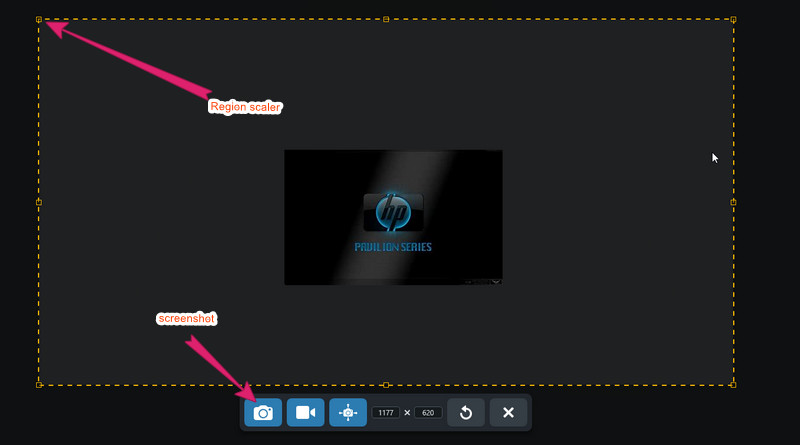
Langkah 3Selepas memukul Kamera ikon, alat itu akan membawa anda ke antara muka editornya. Di sana, anda boleh mengedit fail imej dengan pelbagai pilihan lukisan atau bahannya. Selepas itu, jika anda ingin menyimpan fail, pergi ke Fail menu, dan tekan Simpan sebagai.
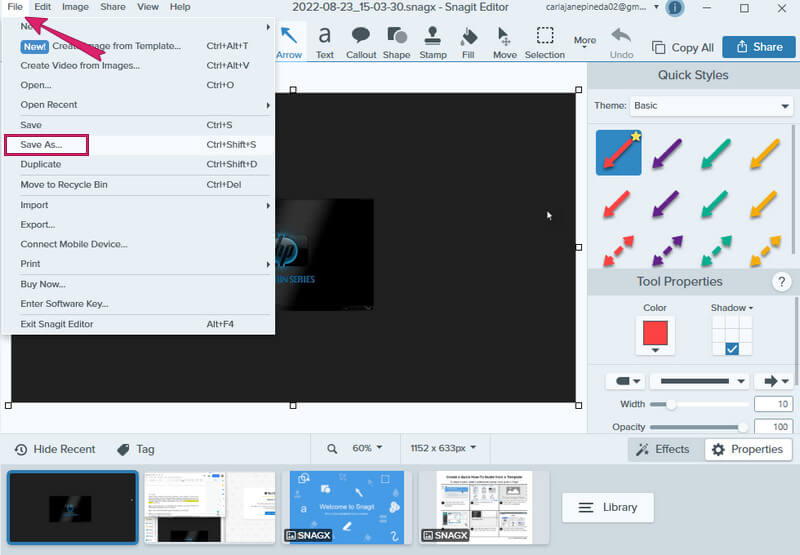
Kaedah 2. Menggunakan Cara Lalai
Seperti yang dinyatakan sebelum ini, anda sentiasa boleh mencuba alat menangkap skrin terbina dalam komputer HP anda. Kaedah ini adalah percuma dan, pada masa yang sama, cuba untuk menjadi cekap. Walau bagaimanapun, menggunakan alat snipping terbina dalam ini tidak sangat disyorkan jika anda ingin mengedit atau menyesuaikan imej yang ditangkap anda.
2.1. Tangkapan skrin Skrin Penuh
Bagi pengguna yang menggunakan komputer HP dengan Windows 8 hingga 10, ikuti langkah di bawah.
Langkah 1Tekan ke Windows kunci dengan PrtScn pada papan kekunci anda. Kemudian, peranti HP anda akan serta-merta menangkap dan menyimpan fail imej yang ditangkap dalam PNG.
Langkah 2Kemudian, pergi ke anda Penjelajah Fail, dan pilih PC ini. Selepas itu, pilih Gambar dan kemudian Tangkapan skrin folder untuk melihat fail yang baru ditangkap skrin.
Bagi pengguna HP Windows 7, berikut ialah perkara yang akan anda lakukan.
Langkah 1Hanya tekan PrtScn untuk menangkap skrin,
Langkah 2Buka Cat app dan tampal imej yang ditangkap di sana, kemudian simpan.
2.2. Tangkapan Skrin Skrin Separa
Berikut ialah langkah-langkah bagaimana untuk tangkapan skrin pada skrin separa HP Windows 10.
Langkah 1Tekan ke Windows+Shift+S kekunci pada papan kekunci anda. Kemudian anda akan melihat skrin anda akan menjadi kelabu seketika.
Langkah 2Selepas itu, anda akan diberikan bar pelarasan untuk memilih kawasan yang anda ingin tangkap.
Langkah 3Kemudian, lancarkan editor imej, dan tampal imej yang ditangkap di sana. Selepas itu, simpan fail.
Bahagian 2. Cara Tangkapan Skrin pada Tablet HP
Tablet HP datang dengan dua OS, Windows dan Android yang berbeza. Dan mengambil tangkapan skrin pada tablet HP ini adalah sangat mudah. Apa yang anda perlu lakukan ialah tekan dan tahan butang kuasa dan butang kelantangan turun selama dua saat secara serentak. Anda akan tahu bahawa skrin anda telah ditangkap apabila anda melihatnya berkelip. Jika ya, semak imej yang baru ditangkap dalam apl Galeri foto anda.
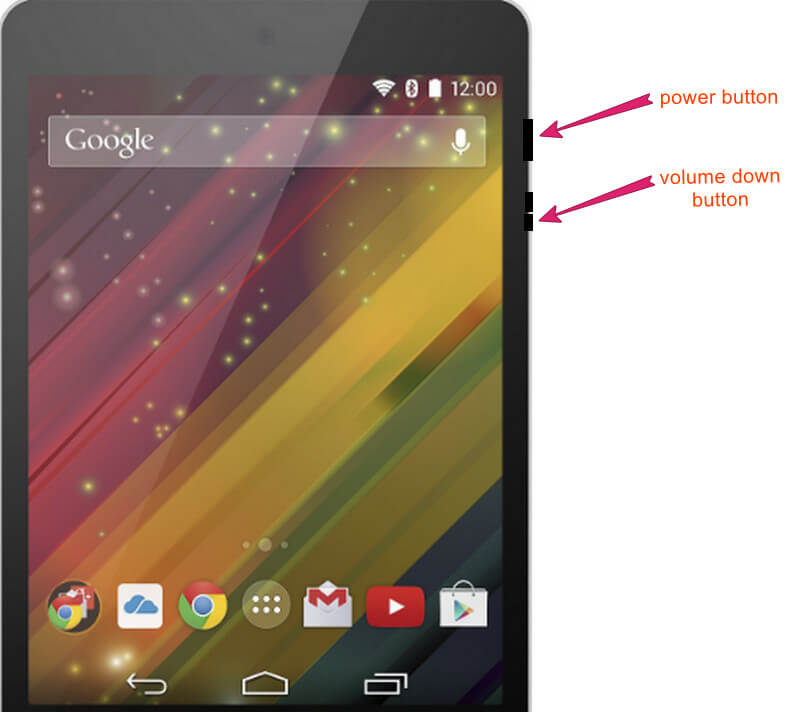


![]() Perakam Skrin AVAide
Perakam Skrin AVAide
Rakam skrin, audio, kamera web, permainan, mesyuarat dalam talian, serta skrin iPhone/Android pada komputer anda.
Bahagian 3. Soalan Lazim tentang Mengambil Tangkapan Skrin pada HP
Bagaimana untuk tangkapan skrin pada Laptop HP Stream?
Cara terbaik untuk mengambil tangkapan skrin pada komputer riba HP Stream anda ialah dengan menggunakan perisian terbaik. Gunakan Perakam Skrin AVAide, dan nikmati tangkapan skrin dengan hanya mengikut langkah yang disediakan di atas.
Mengapa saya tidak dapat mencari tangkapan skrin saya pada desktop HP saya?
Jika anda menggunakan kaedah lalai dalam mengambil tangkapan skrin, anda pasti akan menemuinya dalam folder tangkapan skrin. Jika tidak, jika anda masih tidak menemuinya dalam folder tersebut, anda boleh menukar folder destinasi sebaliknya. Untuk berbuat demikian, klik kanan folder tangkapan skrin dan pilih sifat, kemudian klik pemilihan lokasi dan tekan pindah.
Di manakah saya boleh mencari kunci skrin cetak pada komputer riba saya?
Kekunci skrin cetak terletak di tengah-tengah kekunci padam dan jeda pada papan kekunci komputer riba HP anda. Anda hanya perlu menekan kekunci Windows atau kekunci Fungsi serta kekunci skrin cetak untuk menangkap skrin daripada komputer anda.
Anda baru mengetahui cara yang berbeza untuk mengambil tangkapan skrin pada komputer dan tablet HP. Tutorial ini mungkin semudah itu untuk diikuti atau tidak, tetapi kami memastikan bahawa ia adalah kaedah terbaik setakat ini. Selain itu, kami mengiktiraf apl tangkapan skrin terbaik yang mungkin anda pertimbangkan untuk memperolehnya. Kami menyertakan mereka untuk mempunyai penyelesaian terbaik untuk mengambil tangkapan skrin pada HP anda. Walau bagaimanapun, ia bergantung kepada pilihan anda sama ada anda akan menggunakannya atau tidak. Namun, jika anda melakukannya, tahniah, kerana anda telah memutuskan untuk menggunakan perakam skrin yang tidak dapat dinafikan dan tiada tandingan tahun ini!
Rakam skrin, audio, kamera web, permainan, mesyuarat dalam talian, serta skrin iPhone/Android pada komputer anda.






 Muat Turun Selamat
Muat Turun Selamat


